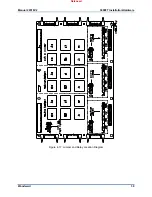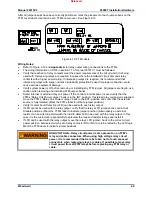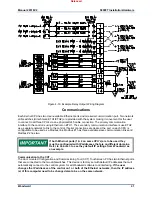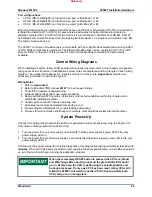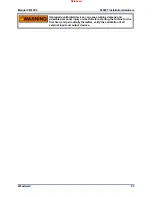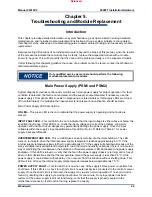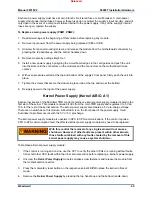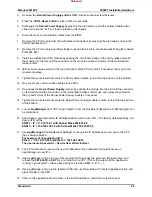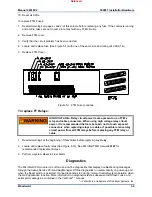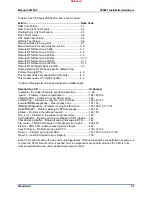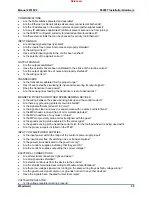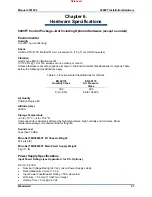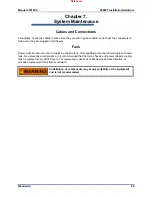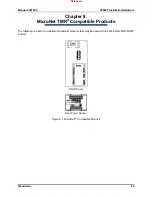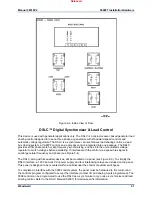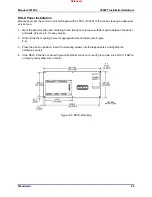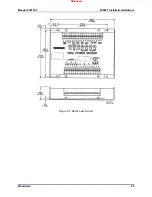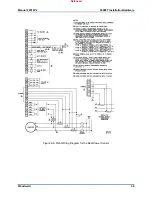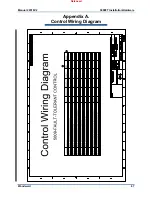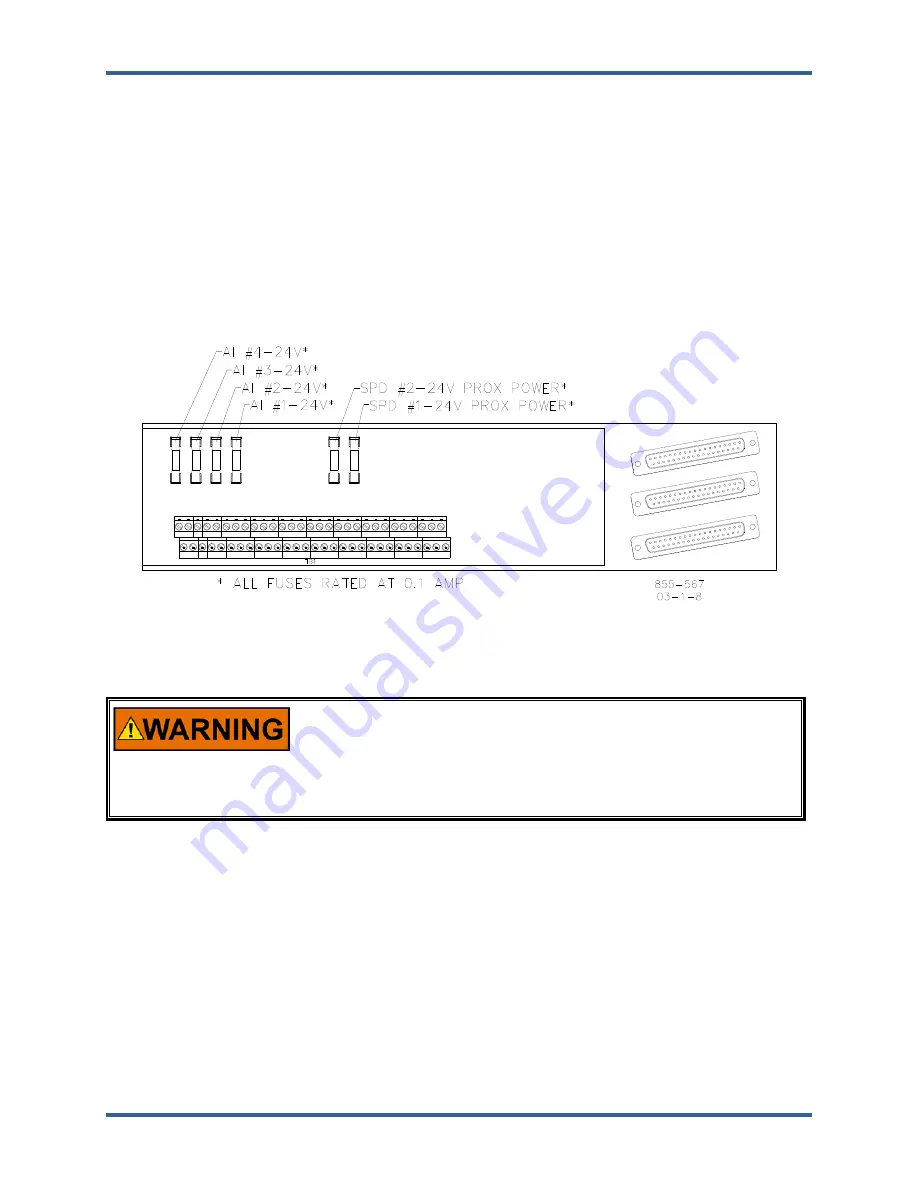
Manual 26518V2
5009FT Installation/Hardware
Woodward
52
10. Reset all CPUs.
To replace FTM Fuses:
1. Read all warnings on pages v and vi of this volume before replacing any fuse. If the control is running
and on-line, take care not to come in contact with any FTM circuitry.
2. Remove FTM cover.
3. Verify that the circuit problem has been corrected.
4. Locate and replace fuse (See Figure 5-1) with one of the same size and rating (24 Vdc/0.1 A).
5. Replace FTM Cover.
Figure 5-1. FTM Fuse Locations
To replace FT Relays:
HIGH VOLTAGE—Relay circuit power is also present on an FTM’s
relay and cable connectors. When using high voltage relay circuit
power, it is recommended that care be taken not to touch exposed
connectors when replacing relays or cables. If possible remove relay
circuit power from all FTM relays before replacing any FTM relay or
cable.
1. Read all warnings at the beginning of this volume before replacing any Relay.
2. Locate and replace faulty relay (See Figure 4-18). See MicroNet TMR manual
26167
for
recommended replacement relays.
3. Perform a system Reset to clear Alarm.
Diagnostics
The MicroNet CPU module runs off-line and on-line diagnostics that display troubleshooting messages
through the debug Service Port and AppManager. Offline diagnostics run automatically on power-up and
when the Reset switch is asserted. On-line diagnostics run during normal Control System operation when
the GAP application is active. More information on diagnostics tests, subsequent LED flash codes, and
serial port messages is contained in the VxWorks
®
* manual.
*—VxWorks is a trademark of Wind River Systems, Inc.
Released
Summary of Contents for MicroNet TMR 5009FT
Page 65: ...Manual 26518V2 5009FT Installation Hardware Woodward 63 Figure 8 4 DSLC Control Released...
Page 67: ...Manual 26518V2 5009FT Installation Hardware Woodward 65 Figure 8 5 Real Power Sensor Released...
Page 70: ...Manual 26518V2 5009FT Installation Hardware Woodward 68 Released...
Page 71: ...Manual 26518V2 5009FT Installation Hardware Woodward 69 Released...
Page 72: ...Manual 26518V2 5009FT Installation Hardware Woodward 70 Released...
Page 73: ...Manual 26518V2 5009FT Installation Hardware Woodward 71 Released...
Page 74: ...Manual 26518V2 5009FT Installation Hardware Woodward 72 Released...
Page 75: ...Manual 26518V2 5009FT Installation Hardware Woodward 73 Released...
Page 76: ...Manual 26518V2 5009FT Installation Hardware Woodward 74 Released...
Page 77: ...Manual 26518V2 5009FT Installation Hardware Woodward 75 Released...
Page 78: ...Manual 26518V2 5009FT Installation Hardware Woodward 76 Released...
Page 79: ...Manual 26518V2 5009FT Installation Hardware Woodward 77 Released...
Page 80: ...Manual 26518V2 5009FT Installation Hardware Woodward 78 Released...
Page 81: ...Manual 26518V2 5009FT Installation Hardware Woodward 79 Released...
Page 82: ...Manual 26518V2 5009FT Installation Hardware Woodward 80 Released...
Page 83: ...Manual 26518V2 5009FT Installation Hardware Woodward 81 Released...
Page 84: ...Manual 26518V2 5009FT Installation Hardware Woodward 82 Released...
Page 85: ...Manual 26518V2 5009FT Installation Hardware Woodward 83 Released...
Page 86: ...Manual 26518V2 5009FT Installation Hardware Woodward 84 Released...
Page 87: ...Manual 26518V2 5009FT Installation Hardware Woodward 85 Released...
Page 88: ...Manual 26518V2 5009FT Installation Hardware Woodward 86 Released...
Page 90: ...Manual 26518V2 5009FT Installation Hardware Woodward 88 Released...
Page 91: ...Manual 26518V2 5009FT Installation Hardware Woodward 89 Released...
Page 92: ...Manual 26518V2 5009FT Installation Hardware Woodward 90 Released...
Page 94: ...Manual 26518V2 5009FT Installation Hardware Woodward 92 Declarations Released...